Comment organiser une réunion en ligne sur iPhone et iPad
Tout comme Jack l’attendait, le directeur du marketing mondial d’ezTalks, Apple poursuivra l’entreprise de manière considérable et Apple l’est. Cest donc le moment idéal pour ezTalks , car nous avons toujours développé une version iOS professionnelle dezTalks qui prend en charge la vidéoconférence directement sur votre iPhone et iPad. Jetez un œil aux 2 parties suivantes pour savoir comment fonctionne ezTalks pour iOS.
Tout dabord, téléchargez ezTalks pour iOS sur votre appareil et lancez-le après linstallation. Ensuite, vous obtiendrez une interface ci-dessous.
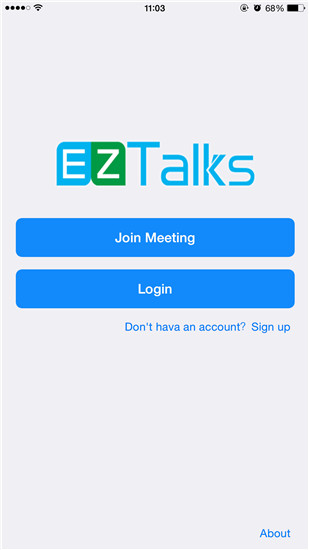
Remarque: ezTalks pour iOS est conçu par des professionnels pour être entièrement compatible avec liPhone 6S / 6 / 5S / 5 / 4S, liPad Pro, liPad Air 2, liPad 4/3/2, liPad Mini 4 / 2, etc.
Partie 1: Comment démarrer une conférence en ligne depuis un iPhone / iPad
Appuyez sur Connexion pour vous connecter avec votre compte ezTalks (si vous nen avez pas, inscrivez-vous rapidement via la fenêtre du bas) et vous obtiendrez une interface ci-dessous.
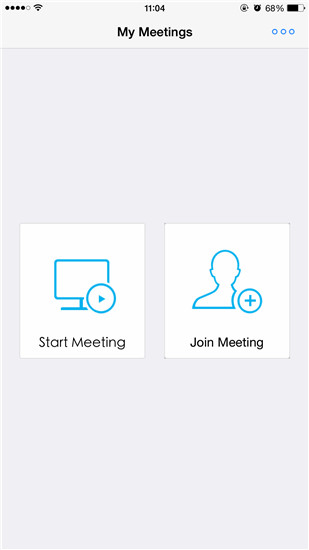
Appuyez sur Démarrer la réunion pour initialiser votre salle de réunion virtuelle sur votre appareil. Assurez-vous que votre vidéo, votre haut-parleur et votre microphone sont allumés avant dappuyer sur Rejoindre pour continuer.
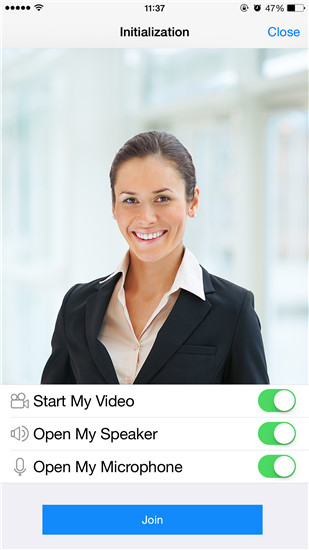
Ensuite, ezTalks affichera les informations de la réunion: ID de la réunion (un numéro généré automatiquement) et Sujet de la réunion («Nouvelle réunion» par défaut) sur linterface principale. Appuyez dessus pour modifier le sujet ou copier les informations de la réunion.
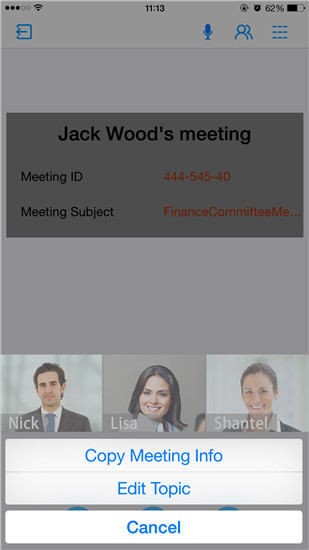
① Modifier le sujet vous permet de modifier le sujet de la réunion de la "Nouvelle réunion" par défaut à une plus appropriée (par exemple, réunion du Comité des finances).
② Copier les informations de la réunion ajoutera à la fois lID de la réunion et le sujet de la réunion au presse-papiers que vous pourrez envoyer aux participants.
Lorsque tous les participants rejoignent la réunion, vous pouvez prévisualiser la vidéo de tous les participants en faisant glisser la vignette en bas.
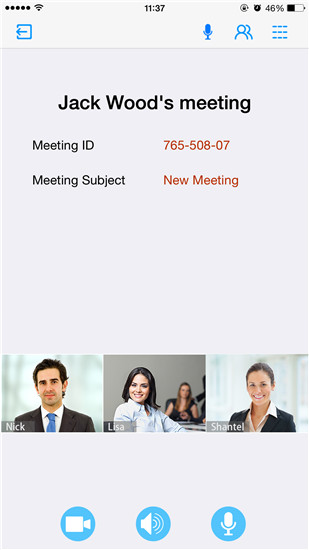
Et appuyez deux fois sur la vignette pour afficher la vidéo du participant en taille réelle.

Partie 2: Comment gérer Live Meeting sur iPhone / iPad
De plus, ezTalks vous fournit également 2 autres paramètres utiles qui garantissent le bon déroulement de la réunion en direct sur votre iPhone ou iPad.
◆ Click of the main meeting room interface to manage attendees
of the main meeting room interface to manage attendees
Vous pouvez y voir la liste des noms de tous les participants.
- Appuyez sur le nom dun participant spécifique, vous pouvez le désigner comme présentateur, annuler son droit de parole ou le renvoyer de la réunion.
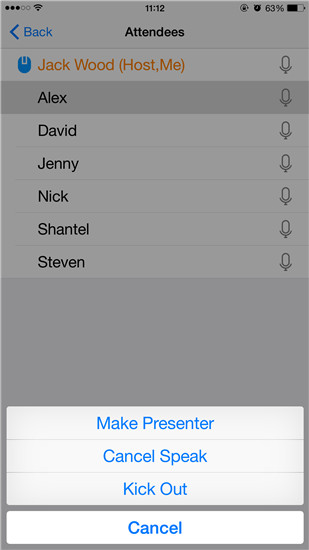
--Si un participant demande un présentateur, vous pouvez le désigner comme présentateur, refuser sa candidature ou simplement lui permettre de parler.
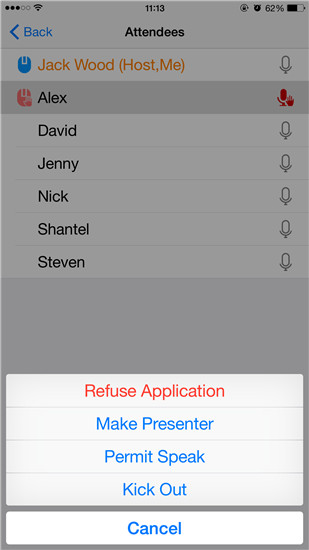
◆ Click  of the main meeting room interface to alter meeting settings
of the main meeting room interface to alter meeting settings
Là, vous verrez des options pour modifier les paramètres de la réunion.
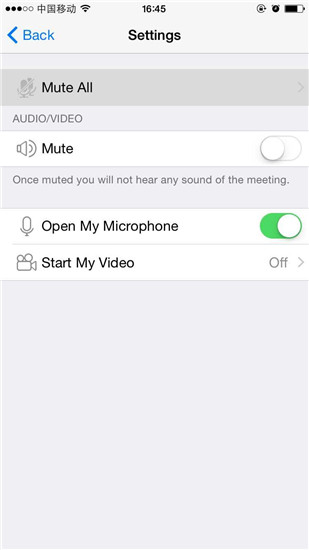
① Tout muet privera les droits de parole de tous les participants.
② Démarrer ma vidéo vous permet de choisir la résolution de votre vidéo.
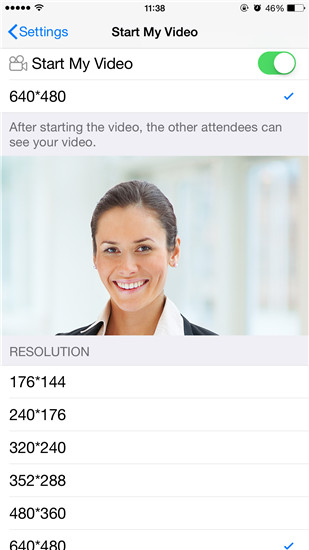
Il est maintenant temps de démarrer une réunion instantanée sur votre appareil Apple préféré! Pour info, vous pouvez également vérifier comment rejoindre une réunion en ligne depuis votre iPhone et votre iPad.
